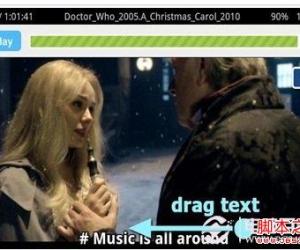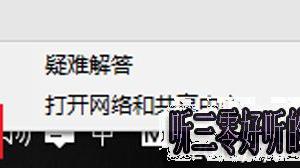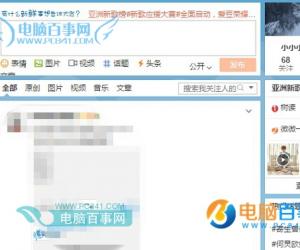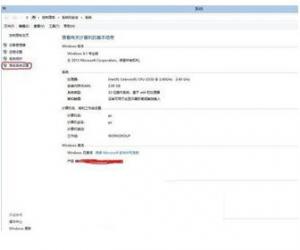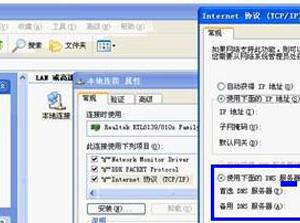win7声卡驱动安装失败怎么办 win7声卡驱动安装不上怎么回事
发布时间:2016-09-14 09:35:41作者:知识屋
win7声卡驱动安装失败怎么办 win7声卡驱动安装不上怎么回事。我们在使用电脑的时候,总是会遇到很多的电脑问题。当我们在安装声卡驱动的时候,总是提示我们安装失败了。那么我们应该怎么办呢?一起来看看吧。
一、声卡控制面板设置 (部分声卡都会有这方便的问题,如:Realtek、via)
打开音频管理器——点击右侧插孔设置——勾选禁用前面板插孔检测——点击确定即可。
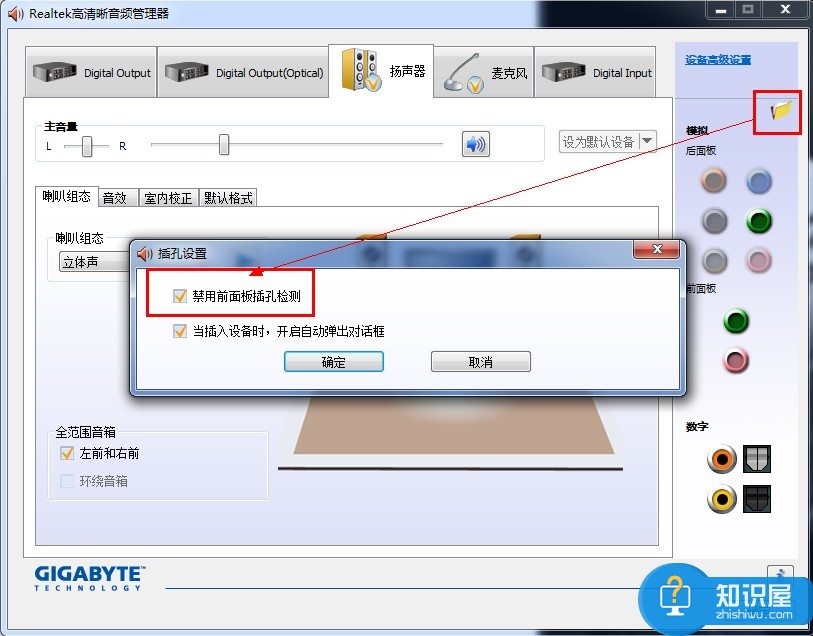
二、设备管理器声卡被禁用
打开计算机——点击管理——点击设备管理器——查看声音、视频和游戏控制器。检查声卡在设备管理器中有没有被禁用(如图)。
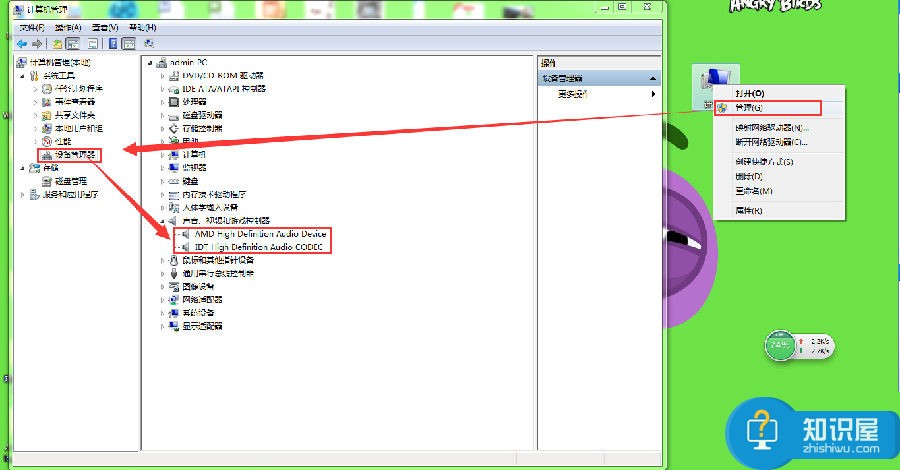
解决方法:右键点击声卡查看,如果已被禁用则会有“启用”选项,点击启用即可。
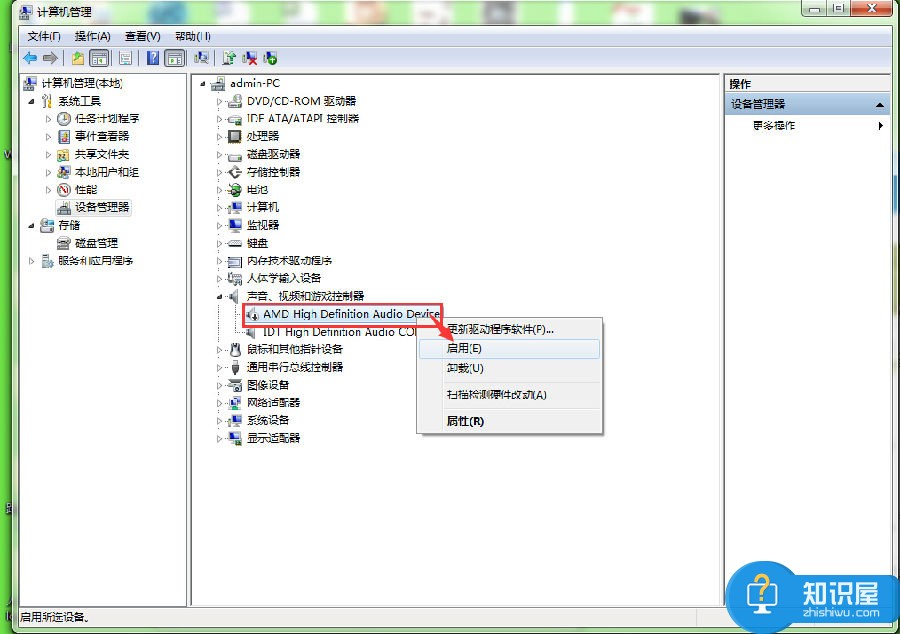
三、声卡驱动安装不成功
声卡驱动安装不成功主要表现为以下两种(如下图)。一般声卡驱动正常的情况,通常设备管理器里会有“Realtek”“VIA”“IDT”等声卡品牌名称,缺少了前缀的这些品牌名称可能驱动安装不成功,还有一种就是常见声卡驱动出现的感叹号的情况。
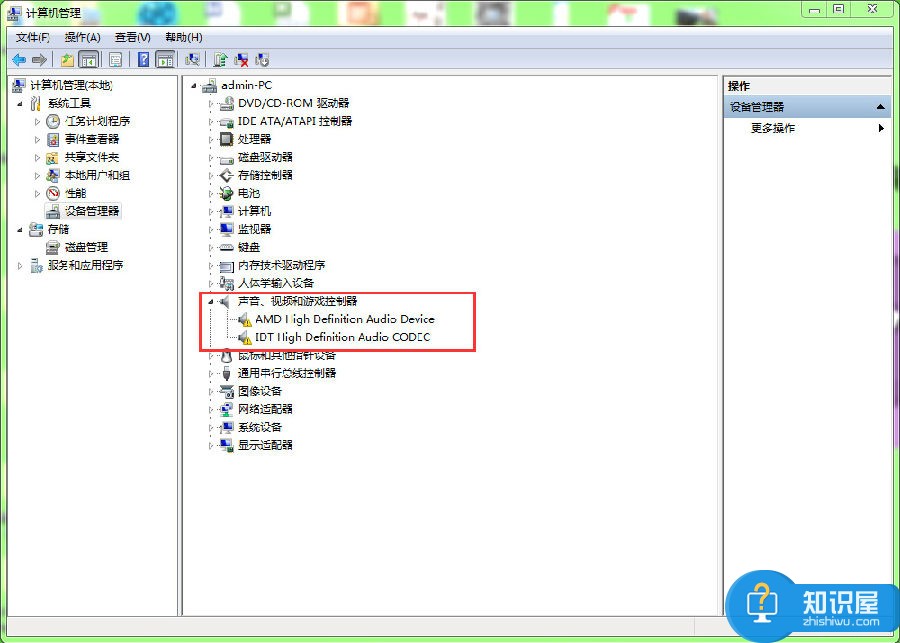
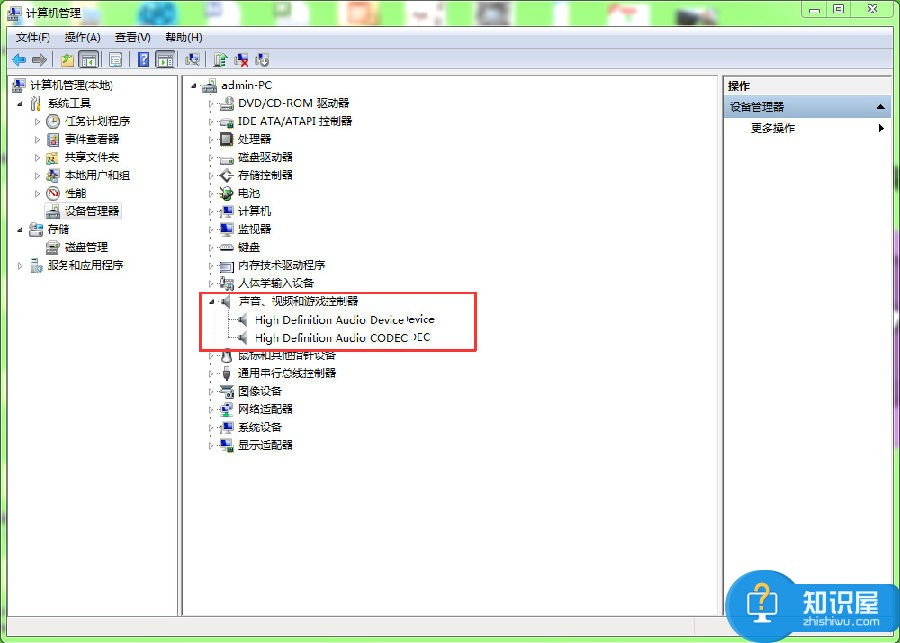
解决方法:重新检测安装声卡驱动
下载安装最新版驱动人生6,打开软件并点击立即检测,根据提示进行修复或重新下载安装声卡驱动即可。
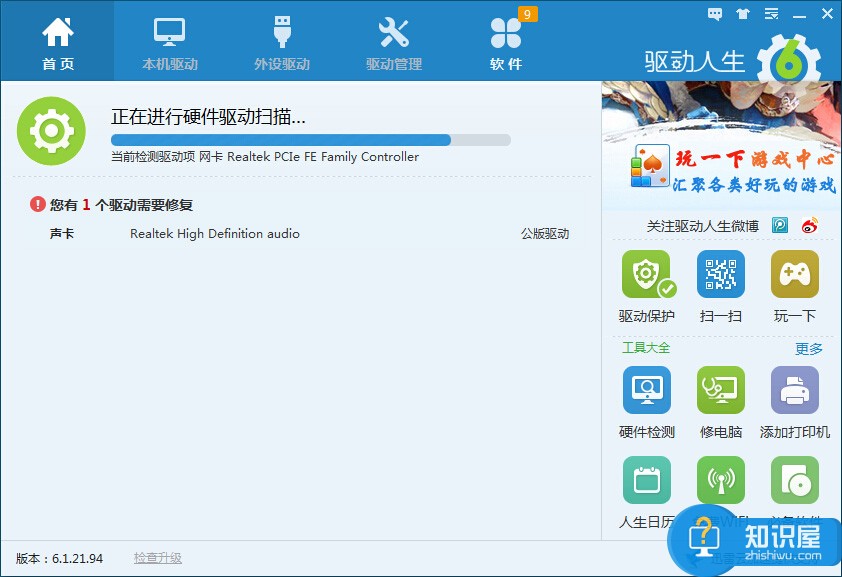
对于我们遇到了这样的电脑问题的时候,我们就可以使用到上面介绍的解决方法进行处理,相信一定可以帮助到你们的。
知识阅读
软件推荐
更多 >-
1
 一寸照片的尺寸是多少像素?一寸照片规格排版教程
一寸照片的尺寸是多少像素?一寸照片规格排版教程2016-05-30
-
2
新浪秒拍视频怎么下载?秒拍视频下载的方法教程
-
3
监控怎么安装?网络监控摄像头安装图文教程
-
4
电脑待机时间怎么设置 电脑没多久就进入待机状态
-
5
农行网银K宝密码忘了怎么办?农行网银K宝密码忘了的解决方法
-
6
手机淘宝怎么修改评价 手机淘宝修改评价方法
-
7
支付宝钱包、微信和手机QQ红包怎么用?为手机充话费、淘宝购物、买电影票
-
8
不认识的字怎么查,教你怎样查不认识的字
-
9
如何用QQ音乐下载歌到内存卡里面
-
10
2015年度哪款浏览器好用? 2015年上半年浏览器评测排行榜!